MIM Create Custom Attribute yazımızda sizlere MIM Service ve MIM Portal için custom attribute nasıl oluşturmaktadır. Oluşturulan attribute hangi resource typelara atanabilir. Bunları göstereceğim. Öncellikle MIM Portal Login oluyoruz.
MIM Portal üzerinden Administration ve ardından Schema Management Kısmına geliyoruz.
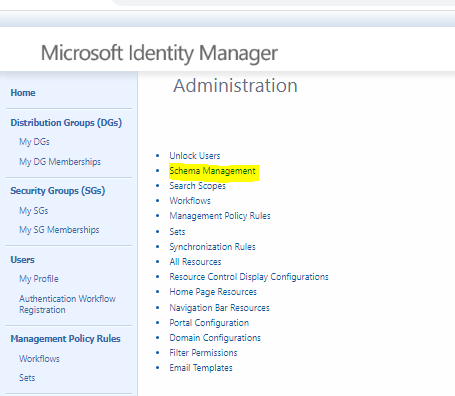
Sonrasında çıkan ekranda All Attributes kısmına geliyoruz. Burada MIM Service üzerinde tüm attribute’ları görebilmekteyiz. Bizlere yeni oluşturacağımız Attribute New seçeneği ile devam ediyoruz.


New seçeneği ile beraber yeni attribute oluşumuna başlıyoruz. Bizi karşılayan ekranda System Name ve DisplayName karşılamaktadır. SystemName attribute portal üzerinden çağırma işleminde kullanılan adı , Display Name ise Attribute görünüm biçimidir. Data Type’da ise verinin tipini seçmekteyiz. Burada önemli noktalardan biri eğer filtreler yapmak isterseniz String tipinde Indexed seçeneğini seçiniz. Sonrasında Finish butonuna tıklayınız ve submitleyiniz.
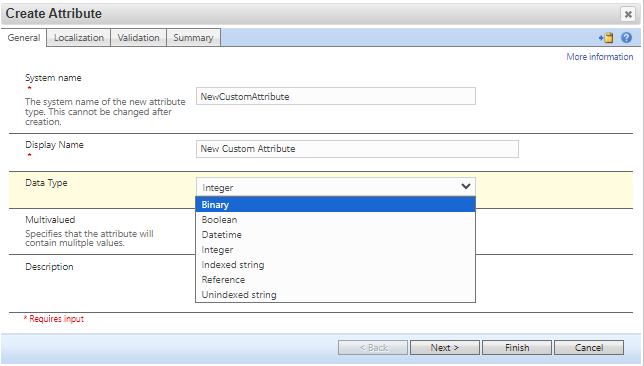
Şimdi geldik en can alıcı noktasına ; Bu nokta bu attribute’ın hangi resource type altında yer alacağı. User, Group, Organization Unit gibi birçok resource type kullanılabilmektedir. Yani attribute’ın hangi class altında yer alacağıdır. Bunun için All Binding seçeneği ile devam ediyoruz.

All Bindings seçeneği sonrasında New işaretleyerek yeni create ediyoruz. General tabında bulunan Resource Type’da User, Attribute Type’da ise daha önce oluşturduğumuz attribute seçiyoruz. Userlara yeni bir attribute eklenmiş olmaktadır. Peki hangi resource type’lar var derseniz; onuda all resource type’dan listeleyebilirsiniz.
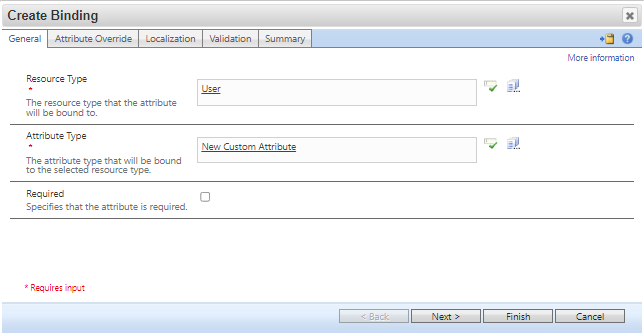
Finish seçeneği ile bitiriyoruz. Şimdi resource type’ların altında hangi attributelar bind olmaktadır bunu görmek için ; Seçilen Resource type Binding seçeneği ile hangi attribute’lar bulunmaktadır görebilmekteyiz.
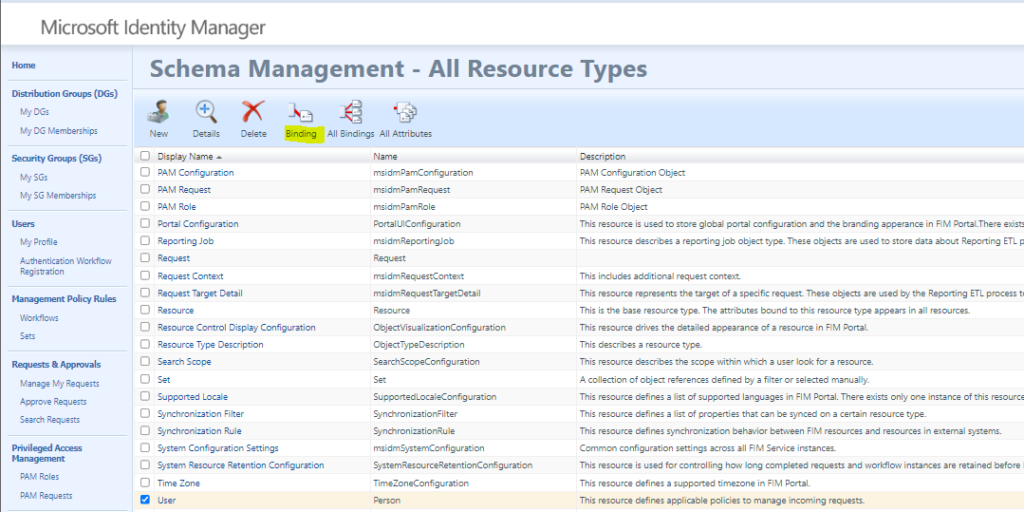
MIM Synchronization Service Flow New Attribute
Bu aşamadan sonra sıra geldi attribute’u senkronizasyona dahil etmek adımı. Bu adım için Senkronizasyon servisinde yapılması gereken bir kaç işlemimiz var. Synchronization Service Managerdan FIM Service Management Agent seçilecektir. Reflesh Schema işlemi yapılmaktadır ve bu sayede şema update edilir.

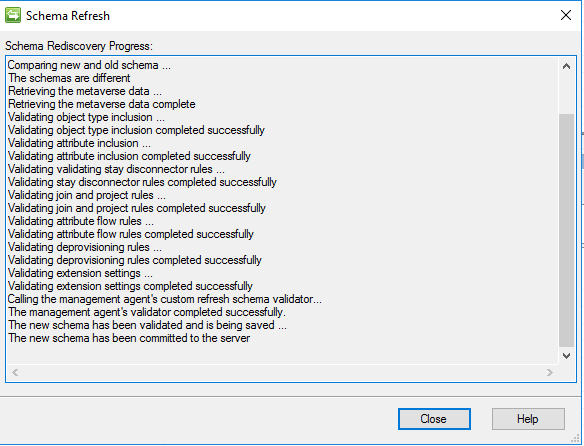
Sonrasında FIM MA Properties ile , Select Attributes seçeneğinden “Show All” seçilmektedir ve attribute istenildiği gibi attribute flow’a katabilirsiniz.

Sonuç olarak MIM Create Custom Attribute yazımızda attribute create edilerek portal ve servise eklemeyi göstermiş olduk. Oluşturulan attribute’ları senkronizasyona ve portala entegre edebilirsiniz. Bu attribute’ları hesaplamak ve diğer işlemler için kullanabilirsiniz. Diğer yazılarımı aşağıdaki kategorilerden takip edebilirsiniz.